変動性(確率統計)スタディ
きしみ・がたつきの問題において、パラメータのばらつきの影響を調査します。
パートの製造には、材料のトレランスや品質のばらつきが関連することがよくあります。さらにアセンブリプロセスでは、寸法や剛性結合のばらつきが加わり、各構築の最後には唯一無二の製品が生成されます。この2つの主なプロセスは、最終製品の品質およびパフォーマンスに寄与します。
きしみ・がたつきは、構築されるパートの品質に密接に関連する現象であることから、生産した製品集団の中で性能が製品ごとに異なる結果になる可能性があります。
%20Study.png) 図 1.
図 1. - きしみ・がたつきの問題を解析するためのFEモデルを準備する。
- 以下についての変動性スタディをセットアップする。
- 材料パラメータ
- 剛性の割り当て
- 板厚
- Damping
- 解析の実行と結果のポスト処理を行う。
- 未編集モデルを使用し、モデルの解析セットアップを準備します。このワークフローについては、詳細なリスクおよび根本原因分析の次のセクションをご参照ください:
- Dynamicイベント荷重ケースを含むモデルをインポートします。このワークフローでは、詳細なリスクおよび根本原因分析ユースケースで作成したソルバーデックと動的荷重ケースを含むモデルを使用できます。
ニーズに応じてワークフローを選択し、手順については上記のセクションをご参照ください。
必要なファイル
このユースケースの実行に必要なファイル。
Step 5:変動性スタディのセットアップとエクスポート
さまざまなパラメータの変動性スタディセットアップを定義し、ソルバーデックをエクスポートします。
変動性スタディのセットアップ
以下に、変動性スタディをセットアップするステップを示します。
材料パラメータスタディ - ヤング率
モデル内のすべての材料の変動性スタディをセットアップします。
材料パラメータスタディ - 密度
剛性の割り当てスタディ
材料の板厚スタディ
減衰スタディ
変動性スタディを確認するには
Export Solver Deck
TPLテンプレートファイルを使用して、HyperStudyで解析を行います。Step 6:HyperStudyデータベースの生成
- TPL
- XML
テンプレート(TPL)ファイルは、HyperStudyで読み取り可能な必須パラメータで作成されます。
確率統計スタディの実行
以下に、結果データベースおよび概要ファイルを生成するステップを示します。これらのファイルは後でSnRDのポスト処理で使用されます。
Step 7:確率統計のポスト処理
summary.dataファイル(これは、HyperStudyでCreate Reportステップを実行した後にに作成されたものです)を にコピーします。選択の実行および表示


 および
および の値欄に
の値欄に をクリックしてマイクロダイアログを拡張します。希望のスタディ名を定義することも、デフォルトの名前のままにすることもできます。
をクリックしてマイクロダイアログを拡張します。希望のスタディ名を定義することも、デフォルトの名前のままにすることもできます。





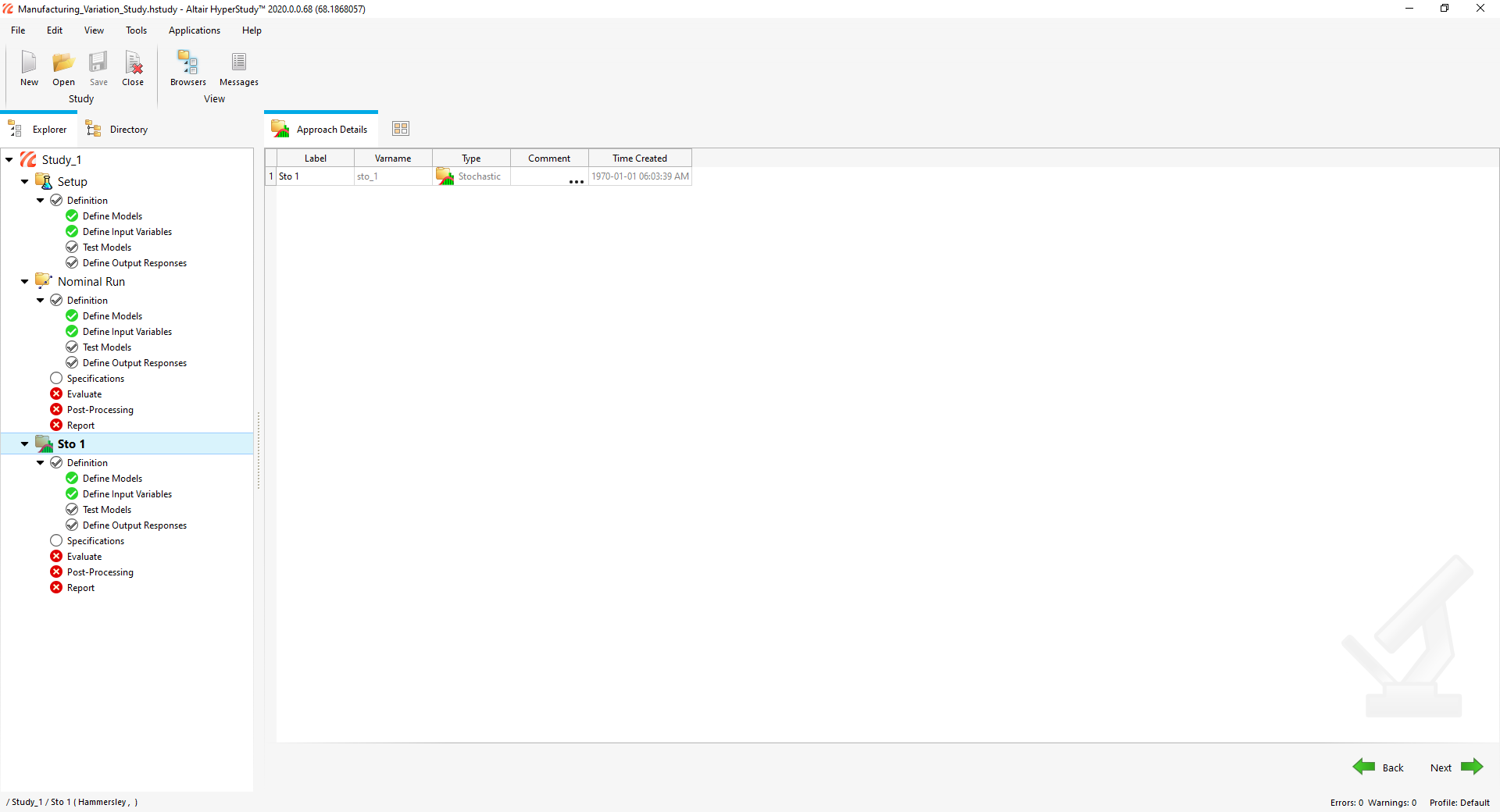
 をクリックして、
をクリックして、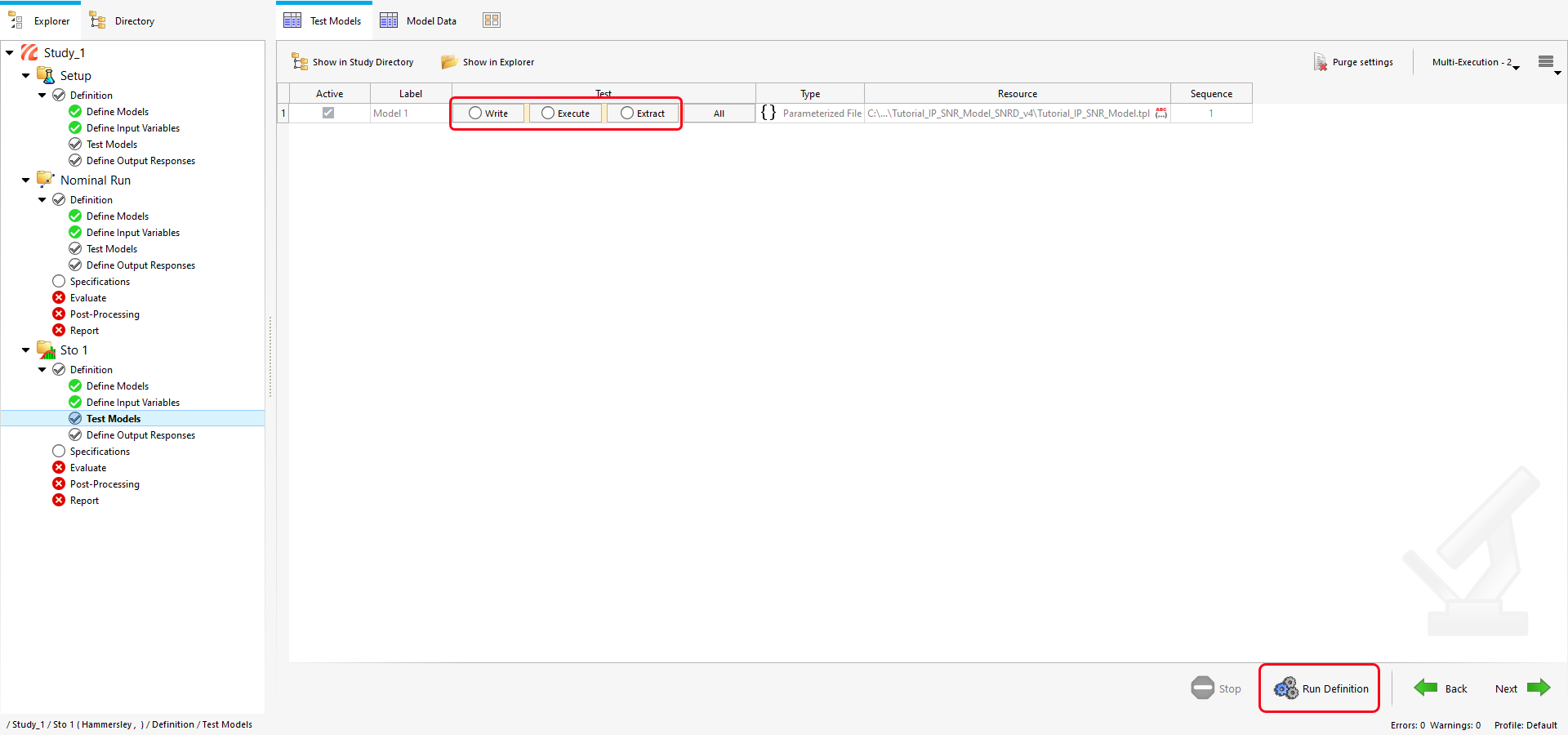
 をクリックします。
をクリックします。
 をクリックして、確率的変動の評価を実行します。
をクリックして、確率的変動の評価を実行します。

 をクリックします。
をクリックします。
 をクリックします。
をクリックします。

